Brugerdefinerede Quick Controllere
Quick Control-punkter og layout kan brugerdefineres.
-
Vælg [
: Tilpas Quick Controls].
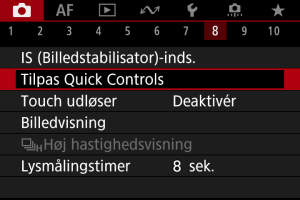
-
Vælg [Redigér layout].
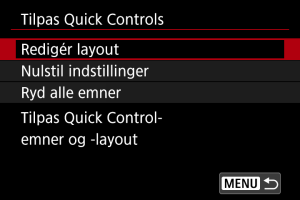
-
Vælg de punkter, som skal fjernes.
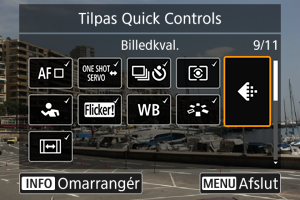
- Drej vælgeren
, eller brug
til at vælge et punkt, du vil fjerne, og tryk derefter på knappen
.
- De punkter, som vises på Quick Control-skærmen mærkes med et flueben. Du kan fjerne de punkter, som er mærket med et flueben.
- Drej vælgeren
-
Vælg de punkter, som skal tilføjes.
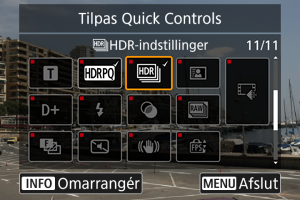
- Drej vælgeren
, eller brug
til at vælge et punkt, du vil tilføje, og tryk derefter på knappen
.
- Tryk på knappen
for at ændre layoutet.
- Drej vælgeren
-
Ændring af layoutet.

- Brug vælgeren
til at vælge et punkt, som skal flyttes, og tryk derefter på knappen
.

- Brug vælgeren
for at vælge punktet, og tryk derefter på knappen
.
- Tryk på knappen
for at afslutte konfiguration.
- Brug vælgeren
-
Vælg [Gem og afslut].

-
Vurdering af skærmen.
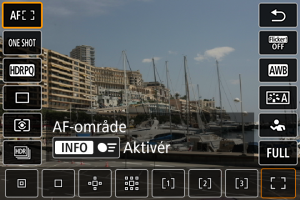
- Tryk på knappen
for at se, om skærmen anvender dine indstillinger.
- Tryk på knappen
Nulstilling af den brugerdefinerede Quick Control-skærm eller rydning af alle punkter
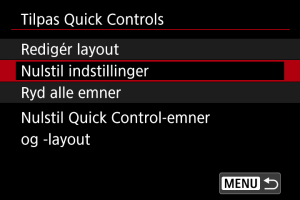
- Vælg [Nulstil indstillinger] for at gendanne standard Quick Control-skærmpunkter og layout.
- Vælg [Ryd alle emner] for at fjerne alle punkter fra layoutet, så der ikke vises en Quick Control-skærm, når der trykkes på knappen
.